很久之前,小编就买了一年的阿里云服务器,也购买了域名,一直都没有时间,加上自己对linux的知识不足,最后小编终于把wordpress和tomcat同时部署在一个服务器上,
先简单说说阿里云的购买流程,如果你的域名不需要备案,只是能够访问那么简单的多,
wordpress部署部分
在阿里云部署购买云主机CES或轻应用服务器,
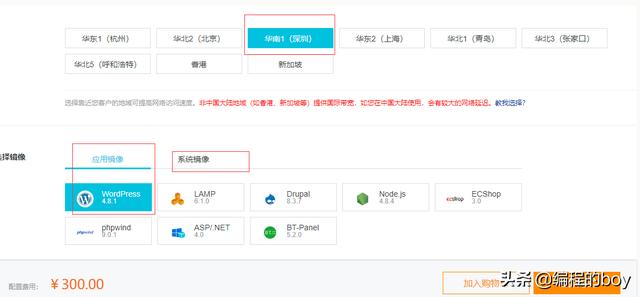
如果你在24岁以下,进行学生认证,那么一平均一个月9.9元,
在系统选择上,windows会有可视化的界面,不会linux的可以选择windows
想搭建自己的博客的可以选择wordpress;
只是部署java项目可以直接选择系统镜像的centos
域名购买
域名可以选择一个自己喜欢的,看一下不同的后缀名交流,查看一下价格
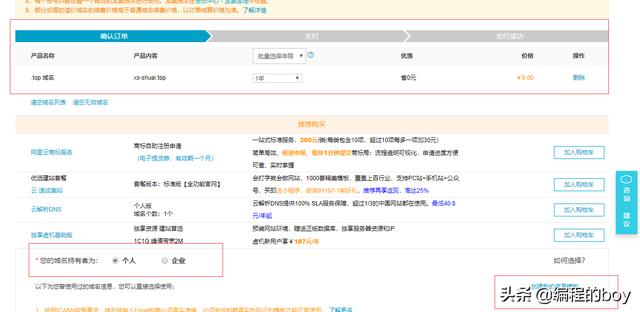
这里需要填写个人相关信息
并且通过实名认证
在控制台的域名就可看到自己购买的域名,选择解析,填写刚才购买服务器的ip地址就解析完成了
这时回到轻应用服务器列表,
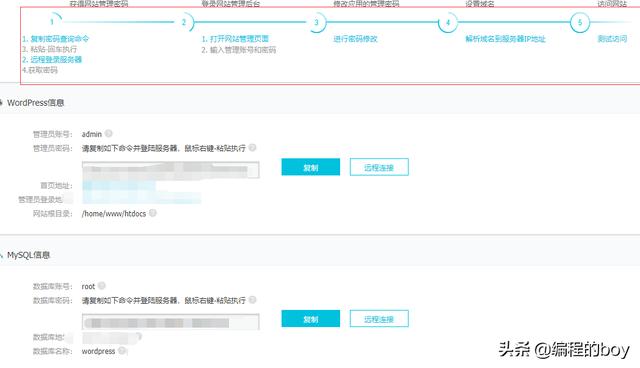
按照图中的命令就可以进行操作,设置wordpress的站点信息,这里阿里云有完整的参考文档,这里我就不写了,可以参考这个文章
java项目部署
java项目部署需要tomcat jdk 和mysql 本地电脑与服务传递文件需要使用ftp,以及开启相关端口,在阿里云的安全组开启如图的安全规则,
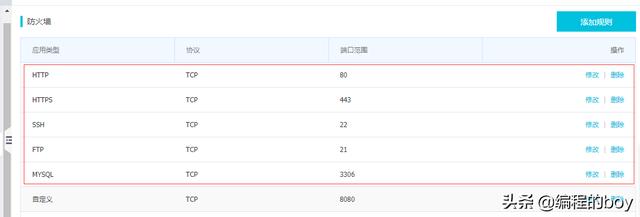
使用远程连接工具链接阿里云:
ftp安装:
ftp的安装
这里小编一直没有使用安装上传文件成功过,
百度了ftp的文件的配置,执行了安装命令,使用Suceure File Transfer就可以进行文件上传
mysql安装
安装mysql:
依次运行一下命令
cd /tmpwget http://repo.mysql.com/mysql-community-release-el7-5.noarch.rpm rpm -ivh mysql-community-release-el7-5.noarch.rpm yum install mysql mysql-server mysql-devel -y开启服务
systemctl start mysql.service查看是否开启成功
netstat -anp|grep 3306通过Yum安装的mysql的管理员账户是没有密码的, 如下命令设置为admin
mysqladmin -u root password adminmysql -uroot -padmin创建一个用户
>insert into mysql.user(Host,User,Password) values("localhost



















 1342
1342

 被折叠的 条评论
为什么被折叠?
被折叠的 条评论
为什么被折叠?








